Как удалить аккаунт в Snapchat
Недавно разработчиков Snapchat уличили в нарушении приватности: выяснилось, что отдельные сотрудники компании Snap злоупотребляли доступом к персональным данным и шпионили за пользователями. Не очень приятная история, правда? Поневоле задумываешься, не уйти ли из этой соцсети.
Впрочем, неважно, что навело вас на такую мысль — чрезмерное внимание посторонних, борьба с интернет-зависимостью или ваше 25-летие. Мы просто расскажем вам, как это сделать, на тот случай, если вы примете окончательное решение.
Как сохранить данные из Snapchat
Перед тем как удалиться из Snapchat, вы наверняка захотите сохранить фото и видео, которыми так радостно делились все это время. А может, и какую-то другую информацию, связанную с вашей активностью в соцсети. К сожалению, универсального способа скачать все и сразу нет. Рассказываем о том, что Snapchat позволяет сделать.
1. Настроить бэкап снапов и историй
По умолчанию Snapchat не сохраняет ваши фото и видео.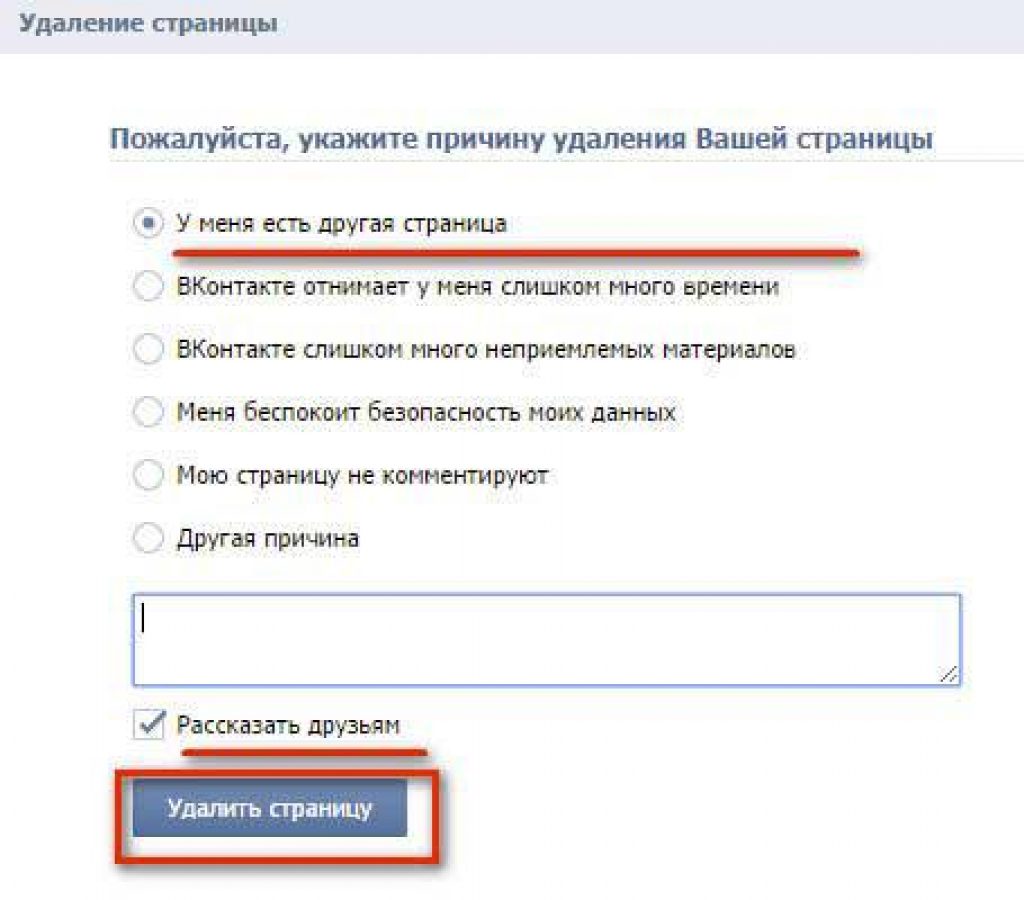
Если вы пока только задумываетесь об уходе из соцсети, можете заранее позаботиться о том, чтобы у вас была копия всех ваших постов. Для этого надо настроить Воспоминания — функцию, которая позволяет сохранять снапы на устройстве («на Фотопленке») или в облаке («в Воспоминаниях»):
- Откройте свой профиль и нажмите на шестеренку в правом верхнем углу экрана.
- Найдите блок Функции (в Android) или Мой аккаунт и выберите пункт в Воспоминания
- Найдите раздел Место сохранения.
- В графе Кнопка «Сохранить» укажите, куда вы хотите сохранять снапы. Чтобы копия видео и фотографий осталась на вашем устройстве, выберите Воспоминания и Фотопленка или Только Фотопленка, если вы не хотите, чтобы ваши данные сохранялись в облаке.

- В графе в Мои посты выберите Воспоминания. Эта настройка избавит вас от необходимости вручную сохранять каждый пост.
А вот в личной переписке придется каждый раз нажимать кнопку
2. Скачать фото и видео из «Воспоминаний»
Если вы хотите уйти из Snapchat прямо сейчас, но до сих пор сохраняли снапы только в «Воспоминания», вы можете скачать любимые снимки к себе на устройство. Приложение для iOS позволяет сделать это в один прием.
- Войдите в Воспоминания.
- Нажмите галочку в правом верхнем углу.
- Выделите все снапы, которые хотите скачать.
- Нажмите на значок со стрелкой внизу экрана.
- Выберите Сохранить.
Пользователям Android повезло меньше: снапы придется скачивать по одному.
- Войдите в Воспоминания
- Нажмите на нужный снимок.

- Выберите Экспортировать снап.
- Нажмите в Фотопленку.
3. Обратиться в службу поддержки
Если вас интересуют не только фото, вы можете написать в техподдержку соцсети и запросить у нее все данные, доступные из приложения: например, историю треков, распознанных с помощью Shazam, Bitmoji-аватары, а также фото и видео, которые вы сохраняли в «Воспоминания» (если они есть). Возможно, сотрудники сервиса пойдут вам навстречу и вышлют все, о чем вы попросите.
4. Получить архив с данными, которые собирает соцсеть
Если вы хотите проверить, что вы делали в Snapchat, с кем переписывались, когда заходили в аккаунт, и так далее, можно запросить у соцсети информацию, которую она о вас собирает.
Вот что вам пришлют в ответ:
- Истории авторизаций, покупок, геолокации, поиска и многого другого.
- Архив переписки в чатах.
- Данные профиля, информацию о друзьях и подписках.
- Ваши Bitmoji-аватары.

Все это добро можно получить одним ZIP-файлом и оставить на память. Однако сначала необходимо привязать к аккаунту email-адрес. Если вы еще не делали этого:
- Нажмите на иконку с вашей аватаркой в левом верхнем углу приложения.
- Откройте Настройки — значок шестеренки в правом верхнем углу.
- Выберите пункт Почта.
- Укажите свой email.
- Откройте почту, найдите письмо от Snapchat и нажмите Подтвердить почту.
Почта привязана? Можно запросить архив. Если вы хотите сделать это через приложение:
- Откройте свой профиль и нажмите на шестеренку в правом верхнем углу экрана.
- Пролистайте вниз до секции Конфиденциальность (в Android) или Прочее (в iOS) и выберите пункт Мои данные.
- Введите логин и пароль.
- Ознакомьтесь со списком информации, которую можно получить в архиве, и нажмите кнопку

Если вы хотите запросить архив через браузер:
- Откройте https://accounts.snapchat.com и авторизуйтесь на сайте.
- Кликните Мои данные.
- Ознакомьтесь со списком информации, которую можно получить в архиве, и нажмите кнопку Отправить запрос.
В обоих случаях спустя некоторое время вы получите ZIP-файл с данными на подтвержденный электронный ящик.
Как удалить аккаунт в Snapchat
Разобравшись с бэкапами, вы можете наконец приступить к удалению аккаунта. Как и большинство соцсетей, Snapсhat предлагает сначала лишь деактивировать профиль, чтобы у вас было время передумать.
Обратите внимание: деактивировать Snapchat-аккаунт через приложение невозможно — придется делать это через сайт:
- Откройте в браузере страницу https://accounts.snapchat.com, введите логин и пароль.
- Нажмите кнопку Удалить аккаунт.
- Еще раз введите ник и пароль.

- Нажмите кнопку Далее.
Ну вот и все — остается просто удалить приложение с мобильного устройства.
Как восстановить аккаунт в Snapchat
В течение 30 дней после деактивации аккаунта в Snapchat вы сможете вернуться в сервис. Для этого достаточно авторизоваться в системе через приложение, указав в качестве логина ваш никнейм. Программа попросит вас подождать пару секунд, а потом войти еще раз, и — вуаля! — вы снова зарегистрированы в соцсети. Все ваши данные при этом восстановятся вместе с профилем, как будто вы никуда и не уходили.
Пока ваш аккаунт деактивирован, друзья в Snapchat не будут видеть вас в приложении и не смогут посылать вам сообщения. А по истечении 30 дней ваш профиль удалят с концами — после этого ни вы, ни сотрудники сервиса уже не смогут его восстановить.
Как уйти из других соцсетей
Теперь вы знаете, как избавиться от аккаунта в Snapchat. Если же вы решили устроить радикальный диджитал-детокс или уйти в цифровое отшельничество, узнайте, как удалиться из Twitter, Facebook или, к примеру, окончательно порвать с Instagram.
Как удалить видео из ВКонтакте
Так как социальная сеть ВКонтакте предоставляет возможности не только для общения, но и для размещения различных записей, у некоторых пользователей возникают с этим проблемы. В особенности это касается тех случаев, когда по каким-либо причинам необходимо удалить ранее добавленную видеозапись.
Не стоит оставлять без внимания такой фактор, как возможность скрытия видеозаписей на сайте данной соц. сети. То есть, вы вполне себе можете обойтись использованием несколько иного функционала, получив примерно тот же результат.
Удаляем видео ВКонтакте
Удаление совершенного любого видеоролика в социальной сети ВКонтакте происходит несколькими методами, в зависимости от непосредственно самой записи. При этом, не все ролики возможно беспрепятственно удалить – есть некоторые факторы, препятствующие этому процессу.
Если вам требуется удалить какой-либо видеоролик, загруженный ВКонтакте без вашего разрешения, но вы являетесь правообладателем, рекомендуется обратиться в службу технической поддержки.
Не доверяйте людям, которые говорят, что могут удалить любой ролик в замен на ваши данные от аккаунта – это мошенники!
Все существующие способы удаления видеороликов из данной социальной сети можно разделить всего лишь на два типа:
- единичное;
- массовое.
Какой бы способ стирания своих видеозаписей вы не выбрали, главное, придерживаться инструкции и не забывать, что многие сторонние программы являются зловредными для вашего аккаунта.
Удаление видеороликов
Стирание одного ролика из раздела с видеозаписями не должно вызвать проблем ни у одного пользователя данной социальной сети. Все действия происходят исключительно при помощи использования функций ВКонтакте, без установки сторонних дополнений.
Удалению подлежат исключительно те ролики, которые вы самостоятельно загрузили на сайт VK.com.
В процессе полного удаления видеоролика из этой соц. сети все действия также применимы для стирания записей, добавленных вами к себе, но загруженных другими пользователями.
- Перейдите к сайту ВКонтакте и через главное меню откройте раздел «Видео».
- Открыть тот же раздел с роликами вы можете с главной страницы ВК, отыскав говорящий за себя блок «Видеозаписи».
- Переключитесь на вкладку «Мои Видеозаписи» в самом верху страницы.
- В списке всех представленных видео найдите ролик, который вам необходимо удалить и наведите на него курсор мыши.
- Щелкните по иконке крестика со всплывающей подсказкой «Удалить», чтобы стереть видеозапись.
- Вы можете отменить свои действия, щелкнув по ссылке «Восстановить», появившейся после удаления записи.
- Если у вас на странице имеется достаточно большое количество добавленных записей, вы можете перейти на вкладку «Загруженные» для упрощений процесса поиска роликов.
Данный блок отображается на странице только в том случае, если в соответствующем разделе присутствуют добавленные или загруженные видеоролики.
Окончательно ролик исчезнет только после обновления страницы, произвести которое возможно путем нажатия клавиши F5 на клавиатуре или перейдя в любой другой раздел социальной сети.
После удаления видеозапись навсегда покинет социальную сеть ВКонтакте или же только вашу страницу, в зависимости от того, какое именно видео удалялось. В целом, если в точности придерживаться инструкции, весь процесс стирания будет достаточно легким и не вызовет каких-либо трудностей.
Удаление видеоальбомов
Все действия, связанные с удалением альбома, имеют крайне высокую схожесть с процессом стирания видеороликов. Главным преимуществом удаления того или иного альбома с видеозаписями является автоматическое исчезновения всех роликов, которые были занесены в эту папку.
Благодаря таким особенностям социальной сети ВКонтакте, вполне реально сделать множественное удаление видео путем его постепенного переноса в заранее созданный альбом для удаления.
- Перейдите в раздел «Видео» через главное меню и переключитесь на вкладку «Мои Видеозаписи».

- Сразу же щелкните по вкладке «Альбомы», чтобы вместо роликов были представлены целые папки.
- Откройте альбом, от которого вам необходимо избавиться.
- Под строкой поиска нажмите по кнопке «Удалить альбом», чтобы стереть данную папку и все ролики, находящиеся в ней.
- В открывшемся окне подтвердите свои действия, щелкнув по кнопке «Удалить».
На этом процесс удаления видеоальбома можно считать успешно оконченным.
В процессе удаления альбома совершенно неважно, какие в нем находятся видеоролики – загруженные вами или другими пользователям. Удаление при любых обстоятельствах произойдет в точности одинаковым способом, в результате чего все ролики исчезнут из вашего раздела «Видео» и со страницы в целом.
На сегодняшний день описанные методики удаления видео из ВКонтакте являются единственными актуальными. К большому сожалению, некогда стабильно работающее расширение, которое могло бы с легкость помочь вам в удалении сразу всех записей, на данный момент в нерабочем состоянии.
Желаем вам удачи в процессе очистки своей страницы от ненужных записей.
Мы рады, что смогли помочь Вам в решении проблемы.Опишите, что у вас не получилось. Наши специалисты постараются ответить максимально быстро.
Помогла ли вам эта статья?
ДА НЕТКак убрать себя в контакте. Как удалить страницу в контакте? Как удалиться из контакта навсегда
Каждый пользователь сайта «ВКонтакте» имеет право удалить свою страницу, но сделать это он может разными способами. Также есть альтернативы, позволяющие не удалять аккаунт. .
Зачем удалять учётную запись в ВК
Стирать страницу можно для того, чтобы отвязать от неё телефон. Нужно это в том случае, если есть потребность завести на занятый номер новую учётную запись.
Удалять аккаунт можно и по другим личным причинам. Каким — не важно, так как спрашивать, почему вы решили избавиться от страницы, никто не будет.
Как стереть страницу
Самый простой способ удалить аккаунт — через настройки страницы. Этот вариант доступен только в десктопной версии сайта. То есть через официальное приложение на IOS или Android вы воспользоваться им не сможете. Но удалить учётную запись с мобильного устройства тоже можно: нужно войти на свою страницу через браузер, а не приложение. Чтобы выполнить удаление в браузерной версии сайта на компьютере, телефоне или планшете, достаточно выполнить следующие действия:
Этот вариант доступен только в десктопной версии сайта. То есть через официальное приложение на IOS или Android вы воспользоваться им не сможете. Но удалить учётную запись с мобильного устройства тоже можно: нужно войти на свою страницу через браузер, а не приложение. Чтобы выполнить удаление в браузерной версии сайта на компьютере, телефоне или планшете, достаточно выполнить следующие действия:
Видео: удаление и восстановление страницы
Удаление через техническую поддержку
Это дополнительный способ удаления, использовать который стоит только в том случае, если вышеописанный метод в вашем случае не работает. Для удаления страницы вы можете обратиться в техническую поддержку сайта (https://vk.com/support?act=new), подробно описав причину, по которой вы не можете удалить страницу стандартным способом.
Отправляем запрос на удаление страницы в техническую поддержку
Минус этого варианта заключается в том, что ответ от поддержки может идти несколько суток.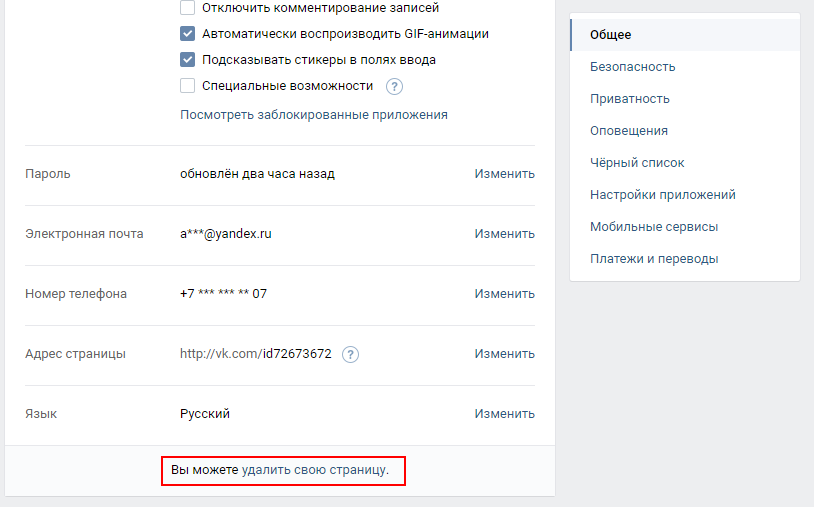 При этом не факт, что поддержка сразу согласится удалить аккаунт, возможно, от вас потребуют дополнительные данные или действия для удостоверения личности.
При этом не факт, что поддержка сразу согласится удалить аккаунт, возможно, от вас потребуют дополнительные данные или действия для удостоверения личности.
Как ускорить процесс
Как было сказано выше, после удаления аккаунта у вас появится возможность восстановить его в течение полугода. Но процесс можно ускорить в любой момент, если зарегистрировать на номер, на который была оформлена удалённая страница, новую учётную запись. В этом случае старая страница окончательно будет удалена и возможности её восстановить не будет.
Очищение страницы «ВКонтакте»
Есть альтернатива удалению — вы можете очистить все данные, находящиеся на странице. Делать это придётся вручную, удаляя все фотографии, видеозаписи, музыку и другие файлы по отдельности. Но есть ещё более безопасный способ — скрыть видимость всех элементов вашей страницы. Используя этот метод, вы можете сделать невидимыми фото, видео, музыку и остальные файлы для всех друзей, подписчиков или только определённых пользователей.
Используя этот метод с настройками приватности, вы сохраните свою страницу и все данные, на ней находящиеся.
Удаление публичной страницы
Чтобы удалить группу, паблик или же публичную страницу, нужно выполнить следующие действия:
Ситуации, когда избавиться от страницы в ВК может быть сложно
Если у вас сложилась другая ситуация, в которой нельзя удалить страницу через настройки аккаунта или создание новой учётной записи на старый номер, то обратитесь в службу поддержки, подробно описав, почему вам не подходят все вышеописанные способы.
Ответ на этот вопрос неодназначный, поэтому рассмотрим его с разных углов. Начнем с классификации удаленных страниц. Затем рассмотрим как удалить удаленную страницу из списка ваших друзей. А в итоге поговорим о том, можно ли удалить полностью страницу Вконтакте, ведь после удаления как минимум остается упоминание о странице. О процессе удаления страницы я писал здесь.
Классификация удаленных страниц
Удаленная страница может находится в разных стадиях.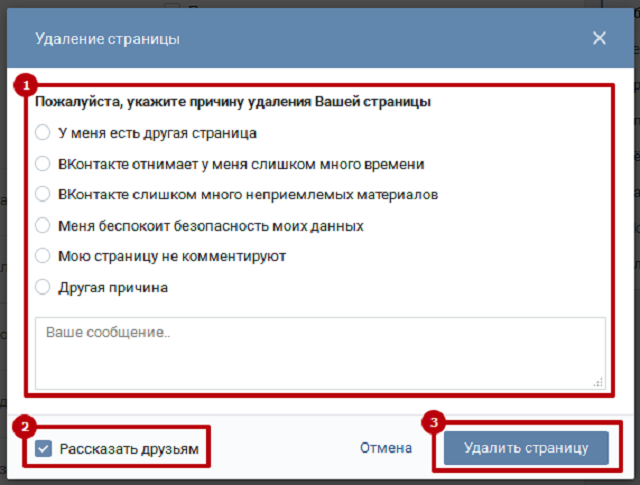 Если пользователь просто удалил свою страницу, то у него в течении полугода существует возможность восстановиться Вконтакте и его страница выглядит так:
Если пользователь просто удалил свою страницу, то у него в течении полугода существует возможность восстановиться Вконтакте и его страница выглядит так:
По истечению этого срока Вконтакте чистит мертвые страницы и следующая стадия будет —
Такую страницу восстановить уже невозможно, придется создавать новую. Также страницу могут заморозить за подозрительную активность, например за рассылку спама. Восставить ее возможно, подтвердив свой номер телефона и сменив пароль.
Однако за постоянное получение заморозки или за высокую степень тяжести правонарушения администрация Вконтакте может принять решение об удалении вашей страницы безвозвратно.
Удаляем удаленную страницу из списка друзей
Среди пользователей в вашем списке друзей наверняка есть неактивные страницы, которые вы можете удалить, чтобы они просто так не висели у вас в друзьях. Узнать сколько у вас заблокированных и удаленных друзей можно с помощью приложения . Удалить их тоже несложно — находим нужного друга в списке и выбираем Убрать из друзей.
Как удалить полностью страницу Вконтакте?
Полностью страницу удалят через 6 месяцев, а чтобы насовсем разорвать связь со страницей, перед удалением следует удалить всех из друзей и сменить имя и фамилию на никак не связанную с вами.
Таким образом, вы оборвете все канаты и уже не вернетесь к своей странице. Я постарался максимально просто и кратко рассмотреть данную тему, есть вопросы — добро пожаловать в комментарии.
Как удалить страницу в Контакте с телефона , если вы больше не хотите использовать данную социальную сеть или намереваетесь создать новый аккаунт?
Разработчики ресурса предусмотрели возможность удаления пользователями своих аккаунтов. Также вначале 2016 года появилась возможность совершить удаление прямо с мобильных пользовательских устройств.
На сегодняшний день функция удаления профиля позволит не только на время уйти из социальной сети, но и предусматривает защиту ваших данных от злоумышленников. В случае взлома аккаунта вы всегда можете быстро удалить страничку, перекрыв таким образом доступ к данным.
1. Процесс удаления
Вы можете удалить свой профиль временно или навсегда.
Если вы больше не хотите использовать старую информацию, просто не заходите и не восстанавливайте свой аккаунт на протяжении года. Он будет автоматически удалён из базы данных ресурса Вконтакте, при этом пользователи перестанут видеть данные вашей странички уже в тот момент, когда вы удалили ее (для других пользователей скрывается доступ).
Чтобы понимать, как удалить свою страницу в ВК через телефон, разберем тот же процесс на компьютере, то есть на десктопной версии сайта. Удаление в смартфоне будет идентичным, только немного поменяется интерфейс.
Следуйте нижеприведенной инструкции:
- Авторизуйтесь в системе ВК под тем именем, профиль с которым хотите удалить.
- Сразу после входа перейдите в настройки. Для этого есть кнопка «Мои настройки» слева.
- На вкладке «Общее» внизу будет надпись «Вы можете удалить свою страницу». Вам необходимо нажать на последние ее слова.

- Далее система попросит вас указать причину удаления. Это никак не повлияет на ваши данные и нужно разработчикам только для того, чтобы создать статистику причин, по которым уходят юзеры. Также вы можете сами рассказать о причине своего ухода друзьям. Информация, по желанию, может быть размещена на вашей стене (если поставите галочку возле надписи «Рассказать друзьям»). Таким образом другие все еще смогут видеть информацию о вашей странице. Если вы не размещаете причины удаления, для всех данные профиля будут заблокированы. В конце нажмите на кнопку «Удалить страницу».
Деактивированная вами страница будет выглядеть следующим образом.
Помните! Все ваши данные сохраняются в БД сайта на протяжении года с момента удаления аккаунта. Вы в любой момент можете восстановить свою страницу и вернуть все ранее установленные настройки. Данные о диалогах и друзьях при восстановлении не будут утеряны.
Что касается того, как этот процесс происходит на мобильном устройстве, то принцип действия тот же – сначала нужно зайти в настройки, а затем внизу нажать на надпись «удалить свою страницу».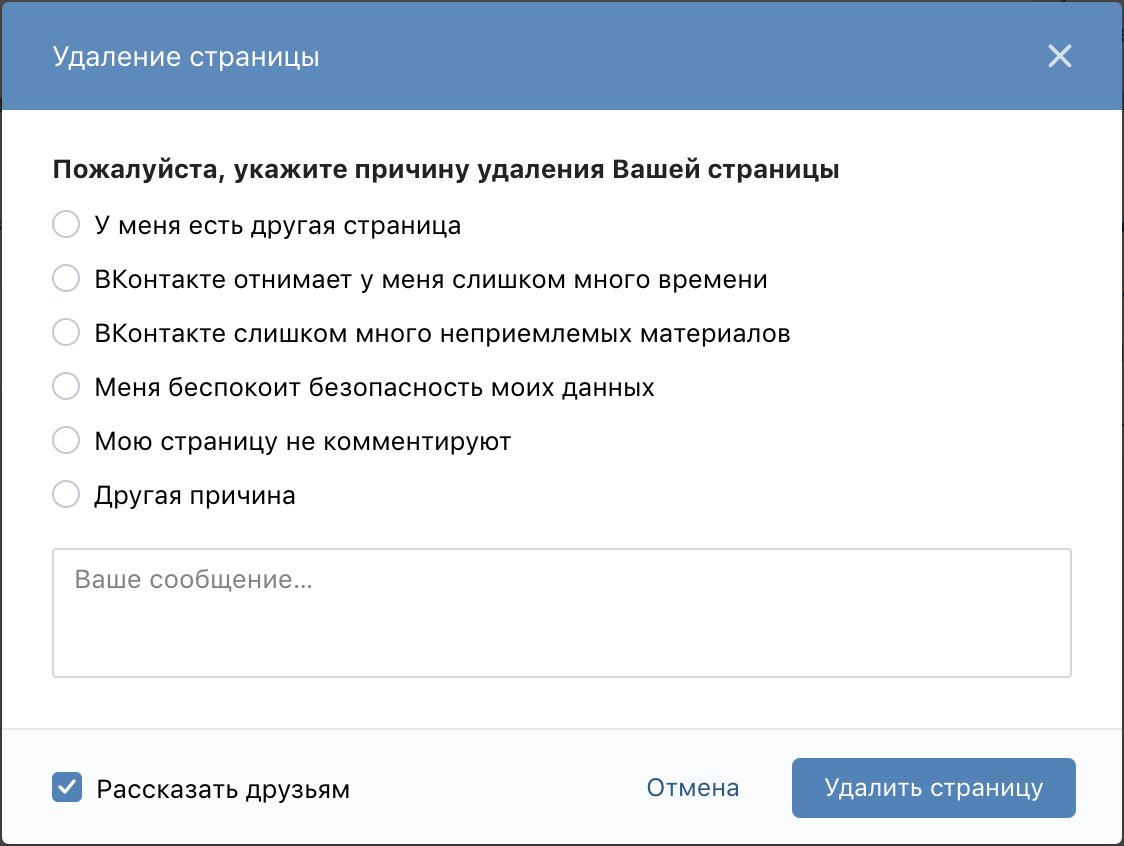
После этого останется указать причину удаления и нажать на кнопку «Удалить». Наглядно все это показано на рисуне ниже.
2. Удаление номера телефона
Политика сайта Вконтакте обязывает пользователей привязывать к аккаунту рабочие мобильные телефоны. Это помогает защитить страницу и обеспечивает прямое взаимодействие пользователя, например, с процессом покупки товаров.
Если вы решили навсегда удалить свою страницу из данной социальной сети или просто создать новую, одной деактивации профиля будет недостаточно. К странице все еще будет привязан ваш номер мобильного, таким образом вы не сможете привязать к нему новую страницу.
Чтобы выполнить отвязку номера телефона, воспользуйтесь следующими указаниями:
- Зайдите в настройки профиля;
- Перейдите во вкладку «Оповещения»;
- Отправьте код на привязанный номер с помощью специальной клавиши. Введите код в появившемся текстовом поле, чтобы подтвердить операцию. Отвязка номера происходит автоматически.
 На ваш мобильный больше не будут приходить оповещения из сайта. Также вы не сможете больше осуществить вход в аккаунт по этому номеру (в таком случае следует использовать адрес электронной почты).
На ваш мобильный больше не будут приходить оповещения из сайта. Также вы не сможете больше осуществить вход в аккаунт по этому номеру (в таком случае следует использовать адрес электронной почты).
На ваш мобильный больше не будут приходить оповещения из сайта. Также вы не сможете больше осуществить вход в аккаунт по этому номеру (в таком случае следует использовать адрес электронной почты).
Выполнять отключение номера нужно еще до того, как вы удалили свою страницу.
3. Восстановление аккаунта
Любой пользователь сети Вконтакте всегда может восстановить ранее удаленную страницу (на протяжении одного года с момента удаления).
Следуйте инструкции:
- Авторизуйтесь под именем аккаунта, которых хотите восстановить;
- Далее вы перейдете на страницу, которая будет указывать на то, что страница удалена. Также будет указан диапазон времени, за которое вы можете восстановить аккаунт;
- Нажмите на клавишу восстановить, как показано на рисунке ниже.
 Все данные вашего профиля будут восстановлены автоматически, и вы сразу будете перенаправлены на свою страницу.
Все данные вашего профиля будут восстановлены автоматически, и вы сразу будете перенаправлены на свою страницу.
Рис. №6. Кнопка восстановления страницы в ВК
Тематический видеоролик:
Удаляешь страницу — значит, уходишь с нее навсегда! Не торопись, это ответственный шаг, ты можешь все потерять! Возможно, удалять ее совсем необязательно. При удалении страницы ты потеряешь всех друзей, переписку и все фото, которые там были. А ты знал, что можно просто заблокировать человека , чтобы он не мог тебе писать, или закрыть свою страницу от посторонних , а со своими близкими людьми и друзьями продолжать общаться как обычно?
Если ты просто не можешь войти, проще восстановить доступ . Тогда ничего не надо будет удалять. Если страница взломана, также нет повода ее удалять и создавать новую. Ведь новую тоже могут взломать, если ты не соблюдаешь меры безопасности , и ты не будешь заниматься этим бесконечно.
Не надо удалять страницу, чтобы кому-то что-то доказать.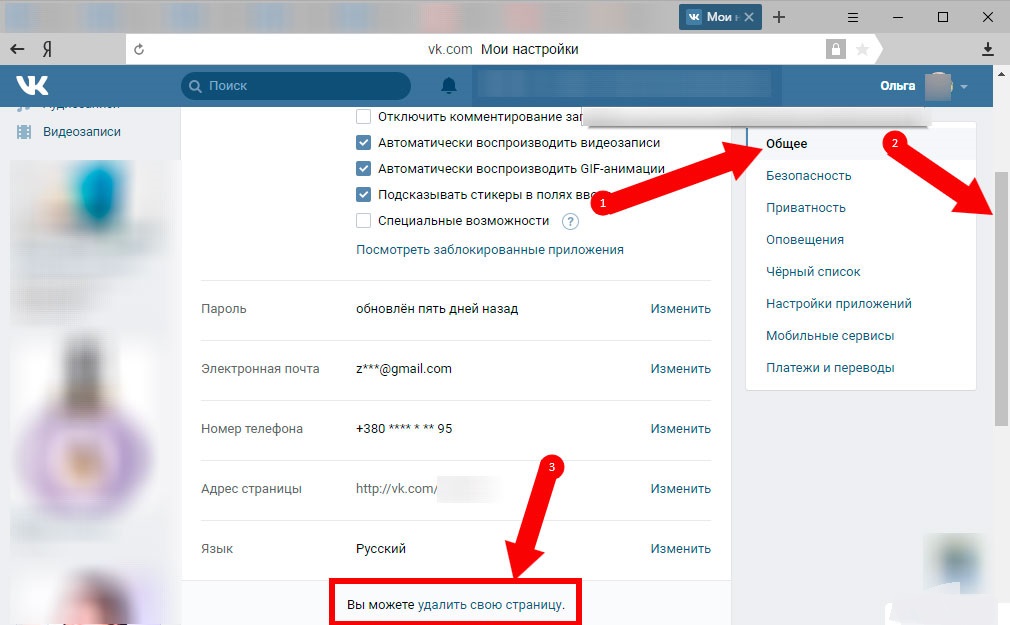 На самом деле всем наплевать. Поэтому страницу лучше оставить, она еще пригодится.
На самом деле всем наплевать. Поэтому страницу лучше оставить, она еще пригодится.
Но если причина для удаления действительно есть и она серьезная, читай дальше. Здесь рассказано, что нужно делать.
Внимание! Очень важно!
Если ты удаляешь страницу, к которой привязан твой номер телефона, то привязать его к новой странице будет нельзя примерно два месяца. А кроме того, привязывать номер к страницам можно только ограниченное число раз. Поэтому еще раз подумай, если хочешь создавать новую страницу — может быть, лучше разобраться со старой.
Как отвязать номер от страницы ВКонтакте? Единственный способ — это привязать страницу к другому номеру, который ты не собираешься использовать для ВКонтакте в будущем (но только не к чужому). Чтобы сделать это, зайди в настройки и найди кнопку «Изменить номер телефона».
Как удалить страницу ВКонтакте: инструкция
Удаление страницы находится в самом низу Настроек , в самом первом разделе — «Общее».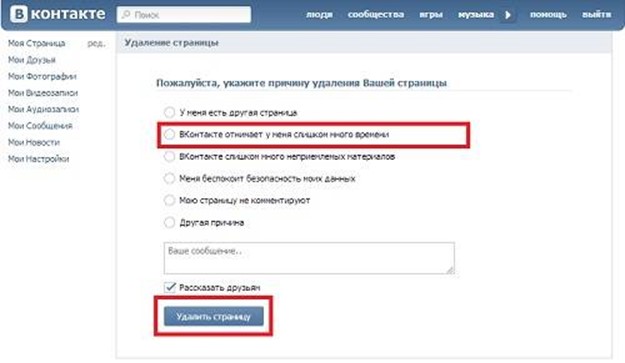 Там написано «Вы можете удалить свою страницу».
Там написано «Вы можете удалить свою страницу».
Нажми на слова «удалить свою страницу». Тебе предложат еще указать причину удаления, это делать не обязательно:
Если ты нажмешь на галочку «Рассказать друзьям», ты уберешь ее, и твои друзья даже не узнают сразу, что твоя страница удалена.
Итак, если все верно и ты удаляешь свою страницу, нажми там кнопку «Удалить страницу», как на картинке.
Если восстановить удаленную страницу, останутся ли там сообщения и другая информация?
Как удалить страницу, если нет доступа, не помнишь пароль, не можешь зайти? Как удалить старую страницу?
Об этом мы рассказываем здесь:
Можно ли восстановить удаленную страницу? Как это сделать?
Почему нельзя сразу и навсегда удалить страницу, чтобы нельзя было восстановить?
Потому что большинство случаев, когда кто-то пытается удалить страницу — это злоумышленники, которые взломали чужую страницу. А так как людям обычно наплевать на безопасность ВКонтакте , страницы взламывают постоянно и в большом количестве. Но и это еще не все: большинство людей, добровольно удаливших свою страницу, затем обращаются в поддержку с просьбой ее восстановить! Поэтому дается семь месяцев на размышление. Чтобы восстановить страницу, нужно просто на нее войти с логином (номером телефона) и паролем, пока не истек срок:
Но и это еще не все: большинство людей, добровольно удаливших свою страницу, затем обращаются в поддержку с просьбой ее восстановить! Поэтому дается семь месяцев на размышление. Чтобы восстановить страницу, нужно просто на нее войти с логином (номером телефона) и паролем, пока не истек срок:
Если ты не помнишь пароль или войти не получается по какой-то причине,
По официальной статистике, опубликованной в блоге ВКонтакте, можно увидеть, что более 50% участников социальной сети не удаляли и не желают удалять свой профиль. Около 30% блокировали или собираются заблокировать свой аккаунт без последующего восстановления. Около 19% ответили, что удалят/удалили свою страницу, но обязательно восстановят ее рано или поздно. Отметим, что указанный опрос является анонимным, то есть пользователям незачем было «прикрашивать» собственное мнение.
А теперь самое интересное: ТОП причин «Почему люди избавляются от своих страниц в контакте ».
На пятом месте по популярности: «Страх перед аудиторией» или «Я хочу спрятаться».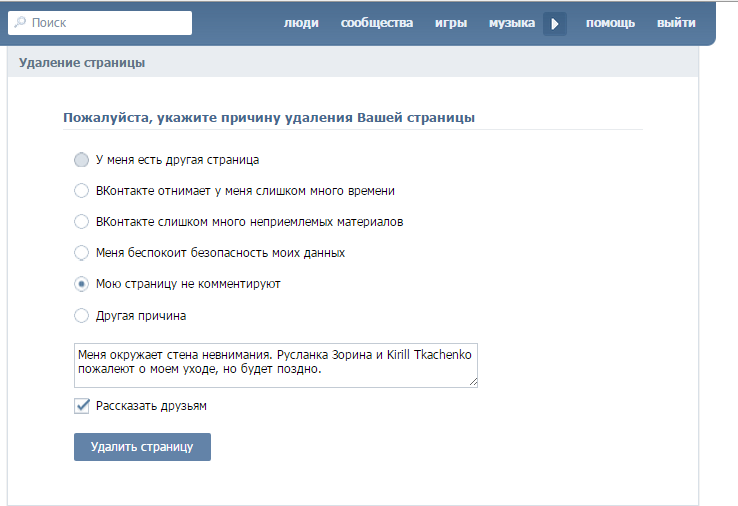 Некоторые пользователи вдруг осознают, что их личные данные доступны не только друзьям, но и недругам. Постоянное беспокойство о сокрытии информации вызывает желание удалить страницу.
Некоторые пользователи вдруг осознают, что их личные данные доступны не только друзьям, но и недругам. Постоянное беспокойство о сокрытии информации вызывает желание удалить страницу.
На четвертом месте: «ФСБ держит нас на мушке». «ВКонтакте – это «шпионский» инструмент. Пользователи сами того не ведая, выкладывают всю информацию о себе, по которой их потом легко вычислить», – такое мнение очень распространено среди 11–13 подростков, которым «есть что скрывать» (сарказм, если что).
На третьем месте: «ВКонтакте – это не комильфо». «Гораздо моднее сидеть в Facebook,
Pinterest или Инстаграм», – считают некоторые, нажимая на кнопочку «Удалить страницу ».
На втором месте: «Контактомания». Привыкание и зависимость вызывают ломку. Пользователь социальной сети не может жить без «лайков» и «комментов». Он все время сидит в своем профиле – на работе, дома, по дороге домой и т.д. И кто-то решается покончить с этим раз и навсегда – они удаляют страницу в контакте .
На первом месте: «Надоело, потом восстановлю», «А что будет, если мой профиль исчезнет – сколько людей вспомнит обо мне?», «Пусть все знают, что мне плохо, что у меня проблемы – я удаляю страницу, чтобы потом ее вновь восстановить». Все названные причины – это всего лишь способ привлечь к себе (или своей проблеме) внимание. Таким людям действительно необходимо общение, но только в реальности.
Немножко юмора – смешные причины удаления страницы вконтакте:
Еще несколько причин – возможно баян, но тем не менее стоит улыбнуться:
Удалить экстренный контакт и удержание адреса
Главная › Услуги в области информационных технологий › WISER › Помощь WISER для учащихся › Удалить экстренный контакт и удержание адреса
Студенты должны ежегодно предоставлять и подтверждать свои контактные данные и адрес на случай чрезвычайной ситуации, чтобы у университета была актуальная информация. Ваш экстренный контакт — это человек, который будет уведомлен, если вы попали в чрезвычайную ситуацию. Не указывайте себя в качестве контактного лица на случай чрезвычайной ситуации.
Не указывайте себя в качестве контактного лица на случай чрезвычайной ситуации.
Как снять трюм
Снятие блокировки — двухэтапный процесс.
- В WISER в разделе Личная информация выберите Экстренные контакты . Просмотрите и отредактируйте свои контакты для экстренных случаев, а затем установите флажок для подтверждения.
- Затем также в разделе Личная информация выберите Адреса . Если у вас есть местный адрес, который отличается от вашего постоянного адреса или общежития кампуса, подтвердите или добавьте эту информацию, а затем установите флажок для подтверждения.
Ваше удержание будет снято, когда вы проверите и подтвердите оба документа.
Шаг 1. Подтвердите контактное лицо для экстренной связи
- Войдите в WISER, используя идентификатор пользователя и пароль кампуса, которые совпадают с адресом электронной почты кампуса без @umb.edu .
- На странице студенческого центра нажмите
Личная информация.
- Щелкните
Экстренные контакты. - Экстренные контакты будут перечислены в таблице. Для каждой строки в столбце «Обновление» будут перечислены кнопки
ИзменитьиУдалить. - Если в списке нет контактов, нажмите
Добавить контакт для экстренных случаев, чтобы добавить новый контакт. - Когда ваши контакты будут обновлены, выберите основной контакт, нажав
Выберитев столбце Основной контакт.
Если в списке указан только один контакт, он будет выбран по умолчанию. - Нажмите
Установите флажок, чтобы подтвердить точность. - Нажмите
Принять сертификацию и снять удержание. - Щелкните
OK. - Блокировка не будет снята до тех пор, пока вы не подтвердите свою адресную информацию.
Шаг 2. Подтвердите свой адрес
- Войдите в WISER, используя идентификатор пользователя и пароль кампуса, которые совпадают с адресом электронной почты кампуса без @umb.
 edu .
edu . - На странице студенческого центра нажмите
Личная информация. - Нажмите на
Адреса. - Адреса будут перечислены в таблице. Нажмите
Изменитьрядом с адресом для обновления. - Нажмите
Добавить новый адрес, чтобы добавить альтернативный адрес. - Нажмите
Установите флажок, чтобы подтвердить точность. - Нажмите
Принять сертификацию и снять удержание. - Щелкните
OK. - После подтверждения контактной информации и адреса для экстренных случаев блокировка будет снята. Вы можете проверить, вернувшись на главный экран и нажав
Holds.
О предложениях учетной записи Twitter
Как Твиттер находит учетные записи для предложения?
Предложения аккаунтов в Твиттере основаны на алгоритмах, которые делают для вас персонализированные предложения.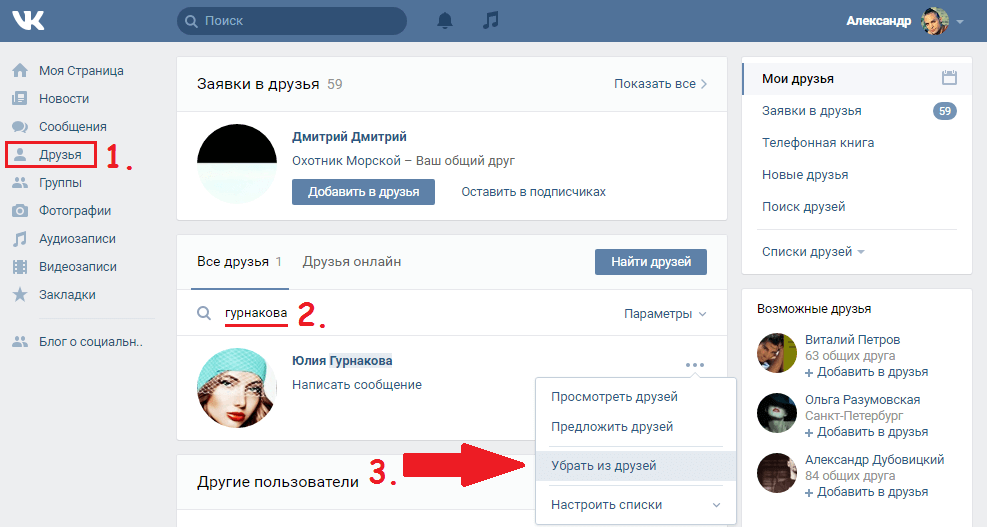 Вы можете увидеть предложения на основе таких критериев, как:
Вы можете увидеть предложения на основе таких критериев, как:
- Если вы загрузили свои контакты в Twitter, мы рекомендуем вам связаться с теми, у кого уже есть аккаунты в Twitter.
- Если кто-то загрузил свои контакты в Твиттер, и ваш адрес электронной почты или номер телефона включены в их контакты, мы можем предложить вам подписаться на них.
- Твиттер также может делать предложения на основе вашего местоположения, например, города или страны, в которой вы находитесь. просматривать или иным образом взаимодействовать.
- Если позволяют ваши настройки, мы можем делать персонализированные предложения на основе ваших посещений сторонних веб-сайтов, интегрирующих контент Twitter. Узнать больше.
- Твиттер может включать продвигаемые учетные записи в качестве предложений для учетных записей, на которые вы можете подписаться. Подробнее о продвигаемых аккаунтах читайте здесь.
- Рекомендации, доставленные вам по электронной почте или через Twitter, не будут предлагать контент, который включает ваши приглушенные слова и хэштеги.
 Узнайте больше о дополнительных параметрах отключения звука здесь.
Узнайте больше о дополнительных параметрах отключения звука здесь.
Как я могу контролировать предложения по моей учетной записи?
Возможность обнаружения электронной почты или номера телефона
Вы можете контролировать, будем ли мы предлагать вашу учетную запись кому-либо, у кого есть ваш адрес электронной почты или номер телефона в их контактах, изменив настройки конфиденциальности.Для получения дополнительной информации и инструкций по настройке параметров прочитайте эту статью.
Предложения учетных записей на основе импортированных контактов
Когда вы загружаете свои контакты в Twitter, эти контакты могут отображаться как рекомендуемые учетные записи, на которые вы можете подписаться. И наоборот, ваша учетная запись может отображаться в качестве предложения для других. Вы можете контролировать, будет ли Твиттер использовать вашу адресную книгу, чтобы предлагать вашу учетную запись другим, изменив настройки конфиденциальности, которые позволят другим находить вас по вашему адресу электронной почты или номеру телефона.
Вы также можете удалить ранее загруженные контакты. Когда вы удаляете ранее загруженные контакты, мы больше не будем делать предложения на основе этих контактов, но мы можем делать аналогичные предложения на основе того, на кого вы уже подписаны, и других факторов. Дополнительные сведения и инструкции по удалению ранее импортированных контактов см. в этой статье.
Твиттер предлагает аккаунт, принадлежащий умершему
Пожалуйста, сообщите информацию об учетной записи в Twitter.Узнайте, как связаться с Twitter по поводу учетной записи умершего члена семьи.
Как удалить контакт LinkedIn?
Недавно я выступил с презентацией о построении более прочных деловых отношений , где поделился с аудиторией деловых мужчин и женщин своим мнением о том, что социальные сети — это не игра с числами, как большинство из нас сейчас относится к ним. Короче говоря, я считаю, что дело не в количестве ваших контактов, а в глубине ваших отношений с вашими контактами.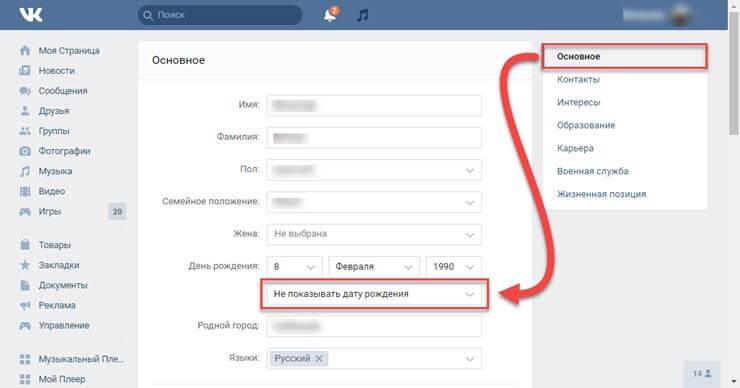
С этой целью я говорил о том, чтобы увеличить количество ваших существующих связей в LinkedIn и быть более избирательным в отношении того, с кем вы общаетесь, с целью создания меньшего числа лучших связей.
Следует ли удалять контакты LinkedIn, с которыми у вас нет отношений?
После мероприятия ко мне подошла милая дама по имени Клэр, чтобы задать вопрос «Должны ли вы удалить контакты LinkedIn, с которыми у вас нет отношений?». Клэр имела в виду те контакты LinkedIn, с которыми вы, возможно, связывались много лет назад, с которыми вы могли ненадолго встретиться на мероприятии и с которыми с тех пор вы никогда не общались.Скорее всего, если вы не знаете, кто они, то они точно не знают, кто вы!
LinkedIn сами говорят, что «Подключение к кому-либо в LinkedIn подразумевает, что вы хорошо его знаете».
В этом сценарии я не вижу никакой пользы в сохранении соединений с контактами, которых мы на самом деле не знаем. На самом деле, когда общий контакт в LinkedIn недавно попросил меня представить их кому-то, с кем я уже связан в LinkedIn, я остался красным лицом, признав, что да, этот человек и я можем быть связаны в LinkedIn, но нет, я совсем их не знаю и сомневаюсь, что они меня помнят!
В качестве лакмусовой бумажки задайте себе этот вопрос — можете ли вы случайным образом выбрать контакт LinkedIn, позвонить ему и узнать, кто вы? Если ответ отрицательный, то вам, вероятно, нужно удалить некоторые связи, пока вы не почувствуете себя более уверенно в своих отношениях с людьми, с которыми вы остались на связи.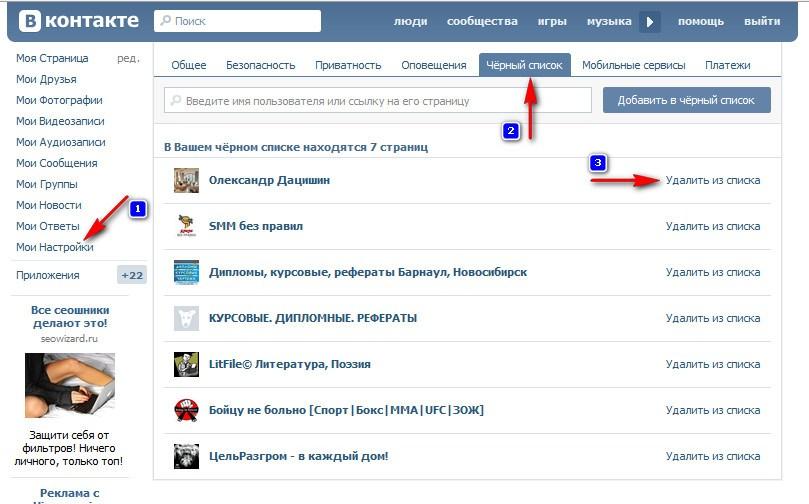
[tweet_box design=»default»]Если бы вы случайно позвонили одному из ваших контактов в LinkedIn, узнал бы этот человек, кто вы?[/tweet_box]
Что происходит, когда я удаляю соединение с LinkedIn?
Если вам нужно удалить соединение с LinkedIn, первое, что нужно понять, это то, что соединение не будет уведомлено о том, что вы его удалили.
Это может быть важно для вас, если вы удаляете связь с LinkedIn из-за личной ситуации или не хотите больше связываться с этим человеком.
Для тех контактов LinkedIn, которые вы удаляете, потому что не знаете, кто они, будьте уверены, что это чувство «Кто это?» вероятно, взаимно, и другой человек, вероятно, даже не знает, что вы оба каким-либо образом связаны на LinkedIn! Если контакт когда-нибудь поймет, что вы удалили их, и спросит вас об этом, я сразу же скажу, что вы недавно массово удаляли старые связи, с которыми вы давно не разговаривали, и что вы были бы рады восстановить связь, если они хотели.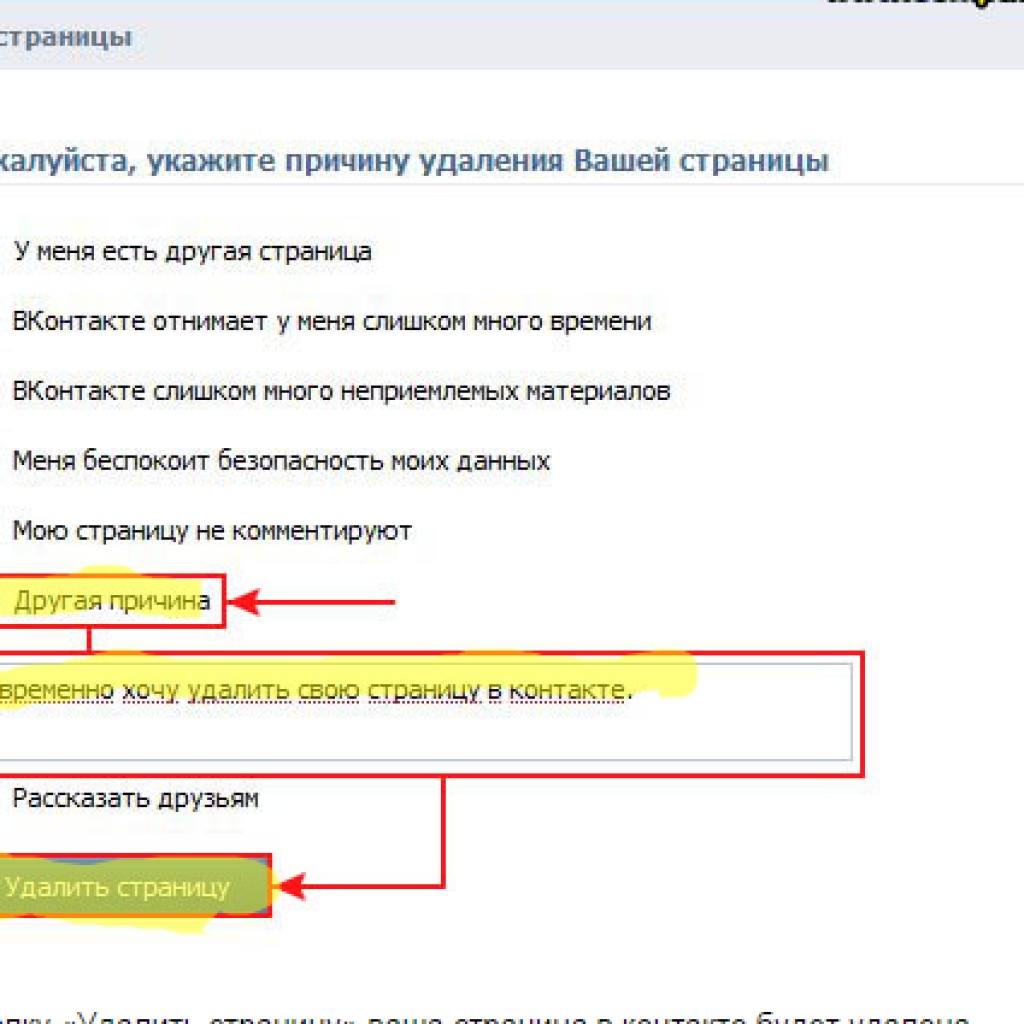
Как удалить контакт LinkedIn?
Чтобы удалить контакт LinkedIn: —
- Войдите в LinkedIn и нажмите в верхнем меню «Подключения».
- Найдите соединение, которое хотите удалить, с помощью поля поиска.
- В верхней части страницы профиля контактов LinkedIn щелкните раскрывающееся меню рядом с кнопками «Отправить сообщение» и «Подтвердить» и выберите «Удалить соединение».
- После того, как вы нажмете «Удалить соединение», LinkedIn попросит вас подтвердить
- Нажмите «Удалить», и соединение с LinkedIn будет удалено.
Удаление соединения не блокирует человека и не мешает вам снова общаться друг с другом в будущем.
Заключение
Когда меня спрашивают: «Должны ли вы удалить соединения LinkedIn, с которыми у вас больше нет отношений?» мой ответ да, вы должны. Те люди, с которыми вы связаны в LinkedIn и которых вы больше не знаете — или действительно не можете вспомнить, почему вы связались в первую очередь — это контакты, которые имеют очень небольшую ценность в вашей сети и просто добавляют шума. социальная сеть.
социальная сеть.
LinkedIn должен быть для тех контактов, с которыми вы либо знакомы, либо хотите наладить отношения. Если вы сомневаетесь, не забудьте задать себе вопрос: «Если бы я случайно позвонил любому из моих контактов в LinkedIn, узнали бы они, кто я такой?». Чем меньше у вас шансов на это, тем сильнее ваши связи.
Как удалить контакт Google Voice? [Решено] 2022
Лучший ответ:
Удалить контакты
- Перейти в Google Контакты.
- Выберите один из следующих вариантов: Один контакт: установите флажок рядом с именем контакта. Несколько контактов: установите флажки рядом со всеми контактами, которые вы хотите удалить, и нажмите «Удалить» для каждого из них.
Как удалить контакт Google Voice
Если у вас есть номер Google Voice, Google уже заполнил ваши контакты Google телефонными номерами из вашей учетной записи Google Voice.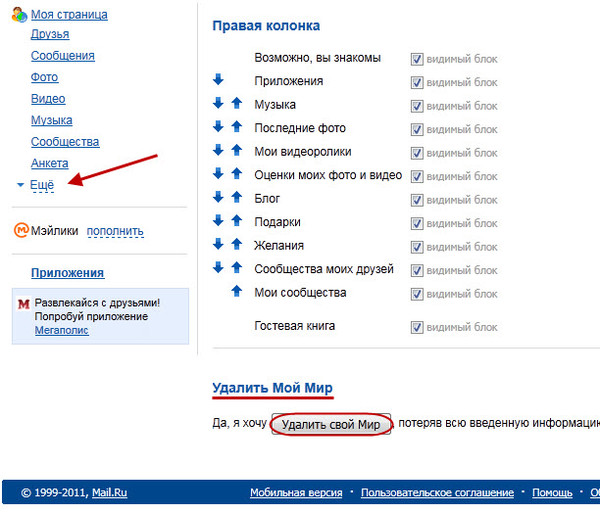 Если вы этого не сделаете и хотите удалить контакты из Google Voice, которые сохранены на экране Google Contacts вашего телефона, все, что вам нужно сделать, это открыть Google Voice, зайти в настройки, выбрать контакты и нажать «Синхронизация контактов Google».Затем Google Voice удалит номера Google Voice из контактов Google.
Если вы этого не сделаете и хотите удалить контакты из Google Voice, которые сохранены на экране Google Contacts вашего телефона, все, что вам нужно сделать, это открыть Google Voice, зайти в настройки, выбрать контакты и нажать «Синхронизация контактов Google».Затем Google Voice удалит номера Google Voice из контактов Google.
Google Voice не идеален при синхронизации с контактами Google, так как он не всегда правильно объединяет все контакты Google Voice. Если номер, сохраненный в вашей учетной записи Google Voice, был ошибочно добавлен в Контакты Google (например, если вы отредактировали информацию другого контакта и нажали «Сохранить»), вы можете следовать официальным указаниям службы поддержки Google Voice по удалению этого номера из Контактов Google: при следующем использовании на этом телефоне или устройстве контакты Google+, уже находящиеся в приложении «Люди», будут автоматически обновляться с учетом любых изменений, внесенных вами в Hangouts.. если необходимо.. Удалите исходную неверную контактную информацию и повторно добавьте ее, используя новую правильную информацию. . Вы должны увидеть контакты Google+ как Google Voice в своем списке контактов Google.. Google подтверждает, что контактная информация Google Voice не передается автоматически в Контакты Google. Это означает, что вам придется вручную дублировать контакт Google Voice в Google Contacts.
. Вы должны увидеть контакты Google+ как Google Voice в своем списке контактов Google.. Google подтверждает, что контактная информация Google Voice не передается автоматически в Контакты Google. Это означает, что вам придется вручную дублировать контакт Google Voice в Google Contacts.
Несколько недель назад компания Google объявила о планах прекратить поддержку своего сервиса Google Voice и заменить его сервисом Hangouts.Из-за этого перехода некоторые пользователи Google Voice обеспокоены тем, что могут потерять свою прошлую историю телефонных звонков в Контактах Google, а также забыть, какие контакты связаны со старым номером телефона, который у них был до или после перехода на Google Voice. Если вы беспокоитесь о том, чтобы сохранить всю свою информацию в чистоте, подумайте о том, чтобы провести небольшую генеральную уборку установленных приложений на вашем устройстве Android, проверив каждое из них, чтобы убедиться, что контакты Google Voice правильно настроены в Контактах Google.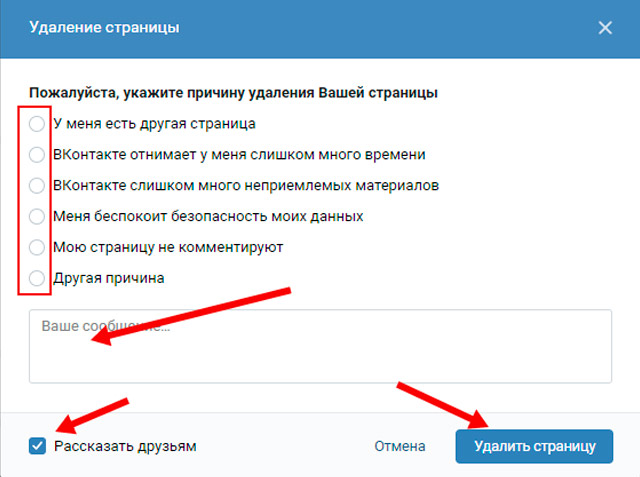
Часто задаваемые вопросы:
Как навсегда удалить контакты Google?Чтобы удалить контакты на устройстве Android, откройте приложение «Контакты» и выберите один из вариантов.
Как удалить номер Google Voice с моего iPhone?В левом столбце нажмите «Учетная запись». Под своим номером Google Voice найдите и нажмите «Удалить». Ваша учетная запись Google Voice будет выглядеть по-другому, но вы находитесь на главной странице приложения. Рядом со своим номером Google Voice найдите и нажмите «Удалить».
Как отменить связь контактов Google? Чтобы восстановить синхронизацию телефона с Google, выполните следующие действия:
Откройте приложение «Контакты» (это делается в Lollypop).Нажмите на пункт меню в правом верхнем углу. Выберите «Учетные записи». Выберите «Google». Выберите учетную запись, которую вы хотите синхронизировать/отменить.
При использовании устройства на базе Android просто нажмите и удерживайте контакт, чтобы войти в режим выбора.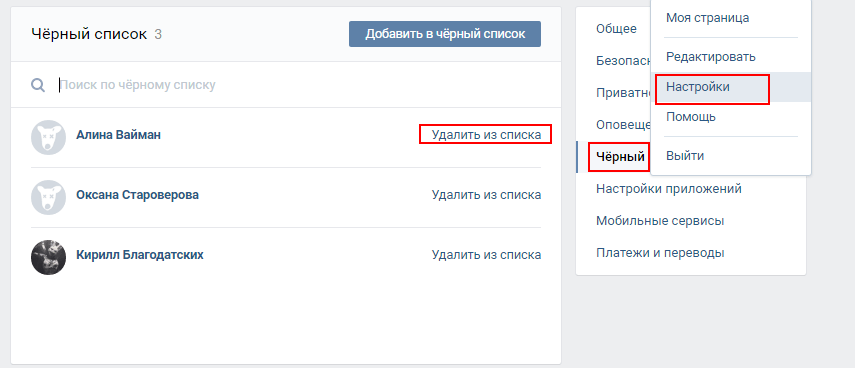 Оттуда выберите столько контактов, которые вы хотите удалить, проведя пальцами по экрану. Нажмите кнопку «Удалить», чтобы удалить их все сразу.
Оттуда выберите столько контактов, которые вы хотите удалить, проведя пальцами по экрану. Нажмите кнопку «Удалить», чтобы удалить их все сразу.
Если вы хотите, чтобы ваш номер оставался активным, убедитесь, что у вас есть неактивная учетная запись или какой-либо другой способ доступа, прежде чем отключать его.
Можно ли отследить номер Google Voice?Поскольку номера Google Voice не указаны в телефонных книгах и не связаны с физическими адресами, их трудно отследить. … Если в дело вмешаются правоохранительные органы, Google предоставит им информацию о вашей учетной записи, включая IP-адрес, с которого вы создали учетную запись и совершали звонки.
Была ли эта статья полезной?
Да Нет
Как удалить контакт WhatsApp
Как мы знаем, когда вы добавляете контакт на телефоне, он автоматически появляется и в списках контактов WhatsApp.Предположим, вы сохранили номер местного курьера на своем телефоне. Если курьер также сохранил ваш номер, он сможет увидеть вашу фотографию профиля, информацию о последнем посещении и т. д.
Если курьер также сохранил ваш номер, он сможет увидеть вашу фотографию профиля, информацию о последнем посещении и т. д.
Конечно, вы всегда можете изменить настройки конфиденциальности, но это повлияет на всех в вашем списке контактов.
Так что же делать? Как вы скрываете свое изображение профиля, сведения о себе, время последнего посещения и т. д. от таких профилей? Ваша единственная ставка — удалить контакт WhatsApp.
Но как это сделать и каковы последствия? Вы найдете ответ здесь.Давайте начнем.
Удалить контакт WhatsApp
В WhatsApp нет системы имен пользователей. Контакты WhatsApp связаны с номерами, хранящимися на вашем телефоне в контактах/адресной книге.
Ничего не приукрашивая, позвольте мне сказать прямо. В WhatsApp нет встроенной опции, позволяющей удалять контакты или удалять их из друзей. Поэтому, чтобы удалить контакт WhatsApp, вам нужно удалить номер из списка контактов вашего телефона.
Прежде чем мы перейдем к процессу удаления контакта, важно знать его последствия.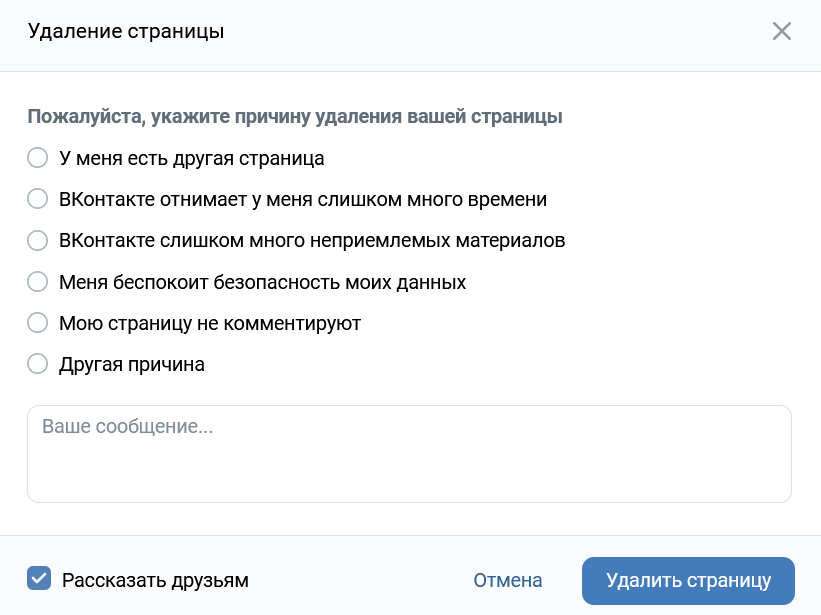
Что происходит, когда вы удаляете контакт WhatsApp
Поскольку вы будете удалять контакт из своей телефонной книги, вы потеряете возможность звонить или отправлять ему сообщения напрямую. То есть вам придется набирать номер в других приложениях, чтобы связаться с ними вручную.
Примечание:Если вы решили удалить контакт из своей телефонной книги, вот как это сделать на Android и iPhone.
Android
Шаг 1: Запустите WhatsApp и откройте ветку чата контакта, который вы хотите удалить.
Шаг 2: Нажмите на имя контакта вверху.
Шаг 3: Вы попадете на экран профиля человека. Нажмите на значок с тремя точками вверху и выберите «Просмотреть в адресной книге» в меню.
Шаг 4: Откроется контактная информация. Нажмите значок с тремя точками вверху и выберите «Удалить» в меню. Появится всплывающее окно с просьбой подтвердить удаление. Нажмите «Удалить».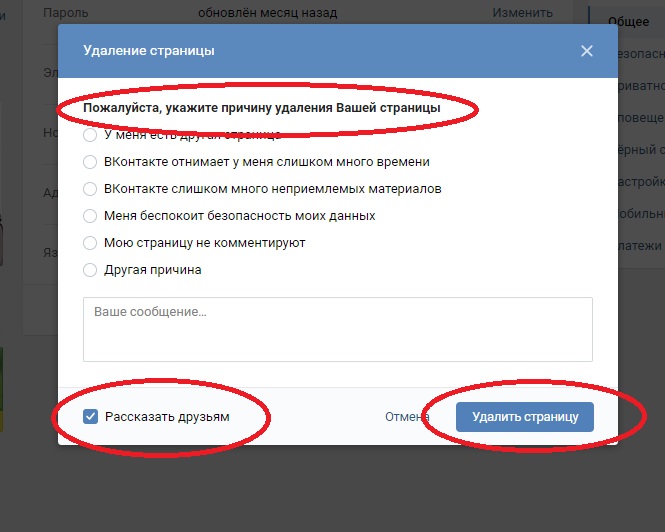
iPhone
Шаг 1: Откройте WhatsApp и перейдите к контакту, который хотите удалить.Затем на экране чата нажмите на имя контакта вверху.
Шаг 2: На экране «Контактная информация» нажмите «Изменить».
Шаг 3: Вы попадете на экран редактирования контакта. Нажмите «Удалить контакт». Затем перезагрузите телефон.
Либо откройте адресную книгу или приложение контактов на Android или iPhone, найдите контакт и удалите его оттуда.
Контакт будет удален из вашего WhatsApp. Однако, если он все еще виден, следуйте режимам устранения неполадок, упомянутым ниже.
Удаленные контакты по-прежнему отображаются в WhatsApp
Если вы правильно выполнили описанные выше действия, но контакты все еще отображаются в WhatsApp, есть три способа исправить это.
1. Обновить контакты WhatsApp на Android
WhatsApp требуется некоторое время для автоматического обновления списка контактов. Вы можете сделать это вручную на Android. Для этого откройте WhatsApp и нажмите на плавающую кнопку создания или создания нового чата.
Вы можете сделать это вручную на Android. Для этого откройте WhatsApp и нажмите на плавающую кнопку создания или создания нового чата.
Затем нажмите на трехточечный значок и выберите в меню Обновить.После этого найдите удаленный контакт. Надеюсь, он не появится в WhatsApp.
2. Удалить чат
Удаление контактов не приведет к удалению их старой темы чата из WhatsApp. Поэтому, если вы все еще видите чат, вам придется удалить его вручную.
Для этого на Android коснитесь и удерживайте ветку чата в списке чатов. Затем нажмите на значок удаления вверху.
На iPhone проведите влево по ветке чата и нажмите «Еще». Затем нажмите Удалить чат.
3.Перезагрузите телефон
Наконец, если два вышеуказанных метода не помогли, перезагрузите телефон.
Знает ли другой человек, когда вы удаляете контакт WhatsApp
Независимо от того, удаляете ли вы контакт или просто ветку чата, WhatsApp не уведомляет об этом другого человека.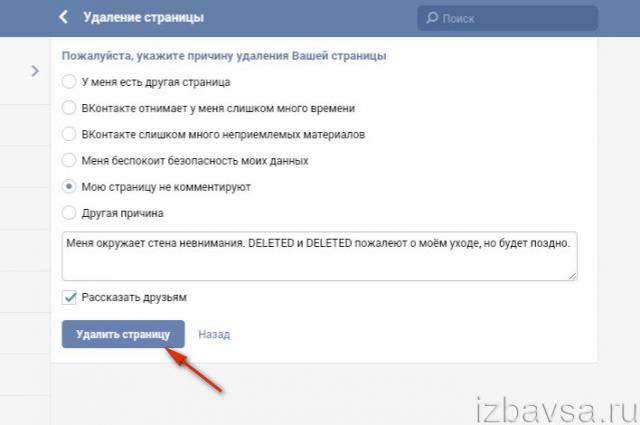 Однако, когда вы удаляете контакт, а ваши настройки конфиденциальности для последнего посещения, информации и статуса установлены только на контакты, они могут заподозрить, поскольку эти вещи для них пропадут.
Однако, когда вы удаляете контакт, а ваши настройки конфиденциальности для последнего посещения, информации и статуса установлены только на контакты, они могут заподозрить, поскольку эти вещи для них пропадут.
Удалить заблокированные контакты в WhatsApp
Если вы думали, что у заблокированных контактов могут быть особые привилегии, извините, что разочаровал вас, поскольку для них тоже нет отдельной кнопки удаления.Вам нужно удалить заблокированный контакт из телефонной книги, как обычный контакт, чтобы удалить его из WhatsApp.
Если вы удаляете контакты
Как вы видели выше, удаление контакта является трудным шагом, поскольку вам необходимо удалить основной контакт из самой адресной книги. Поэтому, если вы не хотите снова связываться с человеком через какое-либо приложение, вы можете удалить его со своего телефона.
Но если вы хотите удалить их только из WhatsApp, а не со своего телефона, вы можете попробовать другие способы избежать их в WhatsApp.
Альтернативы удалению контактов
Самый простой способ — заблокировать человека в WhatsApp. Когда вы заблокируете человека, он/она не сможет связаться с вами, и вы также потеряете возможность связаться с ним в WhatsApp. Они также не смогут увидеть ваше последнее посещение, изображение профиля и информацию о части. К счастью, другие приложения остаются незатронутыми.
Однако, если вы просто хотите ограничить свой статус от кого-либо, не блокируя их, вы можете использовать настройки конфиденциальности статуса, также известного как истории, чтобы скрыть его от избранных людей.
Две стороны одной медали
Несмотря на то, что прелесть WhatsApp в том, что вам не нужно спрашивать имя пользователя или ждать, пока он добавится, то же самое делает его нечестивым. Это потому, что мы не хотим, чтобы у всех была возможность отправлять нам сообщения или просматривать изображение нашего профиля в WhatsApp.
Я надеюсь, что WhatsApp улучшит предоставленные настройки конфиденциальности или, что еще лучше, представит специальный способ удаления контактов непосредственно в WhatsApp.
Далее: Хотите добавить контакты прямо из веб-сайта WhatsApp? Ознакомьтесь с этим простым руководством для этого.
Удалить профиль учащегося | Справочный центр Brightwheel
Удалить профиль учащегося
Контакты учащегося с родительскими разрешениями могут удалить ненужный профиль учащегося из своей учетной записи, не связываясь с провайдером.
Автор Хэдли
Обновлено больше недели назад
Бывают случаи, когда контактному лицу учащегося больше не требуется доступ к определенному профилю учащегося из его учетной записи, и он хотел бы удалить его.Это может быть связано с переносом школ или ошибкой при настройке, которая приводит к дублированию профиля. Если контакт был настроен с разрешениями на уровне родителей , он может удалить нежелательный профиль учащегося из своей учетной записи BrightWheel в Интернете, если провайдер, создавший профиль учащегося, разрешил родителям возможность редактировать профиль студента .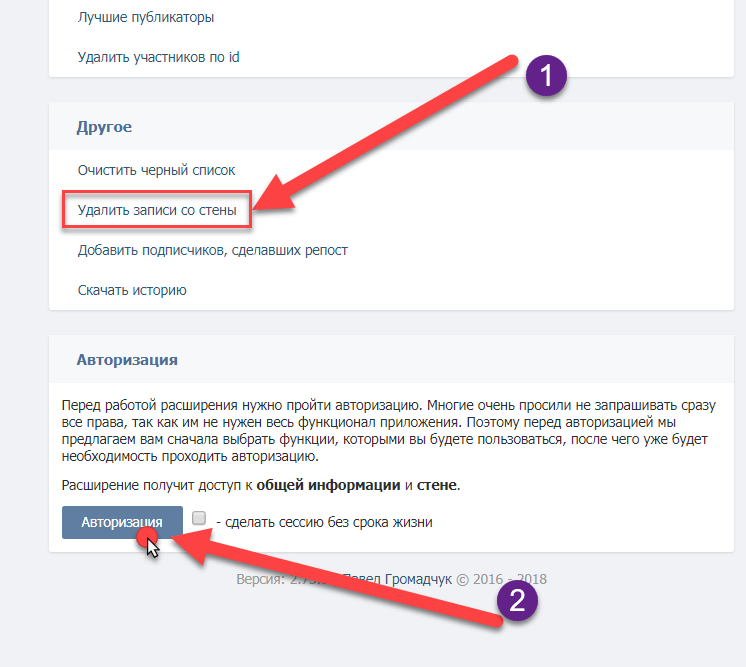 Это также позволяет удалить другие нежелательные контакты из учетной записи учащегося.
Это также позволяет удалить другие нежелательные контакты из учетной записи учащегося.
Обратите внимание: Удаление профиля учащегося приведет к немедленной потере доступа к любым историческим данным.Пожалуйста, свяжитесь с администратором, если это было сделано по ошибке.
Войти на www.mybrightwheel.com на сеть
Выберите 8
Выберите My Kity 9 и нажмите на профиль студента, чтобы удалить
Выберите профиль 9 вкладки
прокрутки вниз до раздела Контакты и нажмите Редактировать
Нажмите Удалить на контакте, чтобы удалить, нажмите Удалить еще раз, чтобы подтвердить
Мои дети, чтобы обновить боковое меню
Дубликат/старый профиль будет удален из дочернего списка при обновлении.Профили учащегося и контактного лица будут разъединены, но профиль учащегося не будет удален. Чтобы полностью удалить старый/дубликат профиля ребенка, обратитесь напрямую к администратору и попросите его удалить профиль.
Обратите внимание: Если в профиле учащегося нет контактов, которые нужно удалить, или если есть баннер с надписью « Этот профиль доступен только для просмотра» , обратитесь за помощью к администратору школы. удаление профиля.
Как надевать и снимать контактные линзы
Медицинское освидетельствование Шэрон Коупленд 19 января 2021 г.
Являясь самым популярным интернет-магазином контактных линз в Великобритании, мы предлагаем широкий выбор вариантов для тех, кто предпочитает более удобную альтернативу очкам. И, конечно же, мы не стали бы продавать вам наши линзы, не предоставив вам инструкции о том, как правильно их надевать, снимать и ухаживать за ними.
Неправильное надевание контактных линз часто может привести к покраснению, раздражению, дискомфорту и даже боли в глазах.Чтобы избежать этого, мы создали удобное пошаговое руководство, в котором есть все, что вам нужно знать о том, как безопасно надевать и снимать линзы.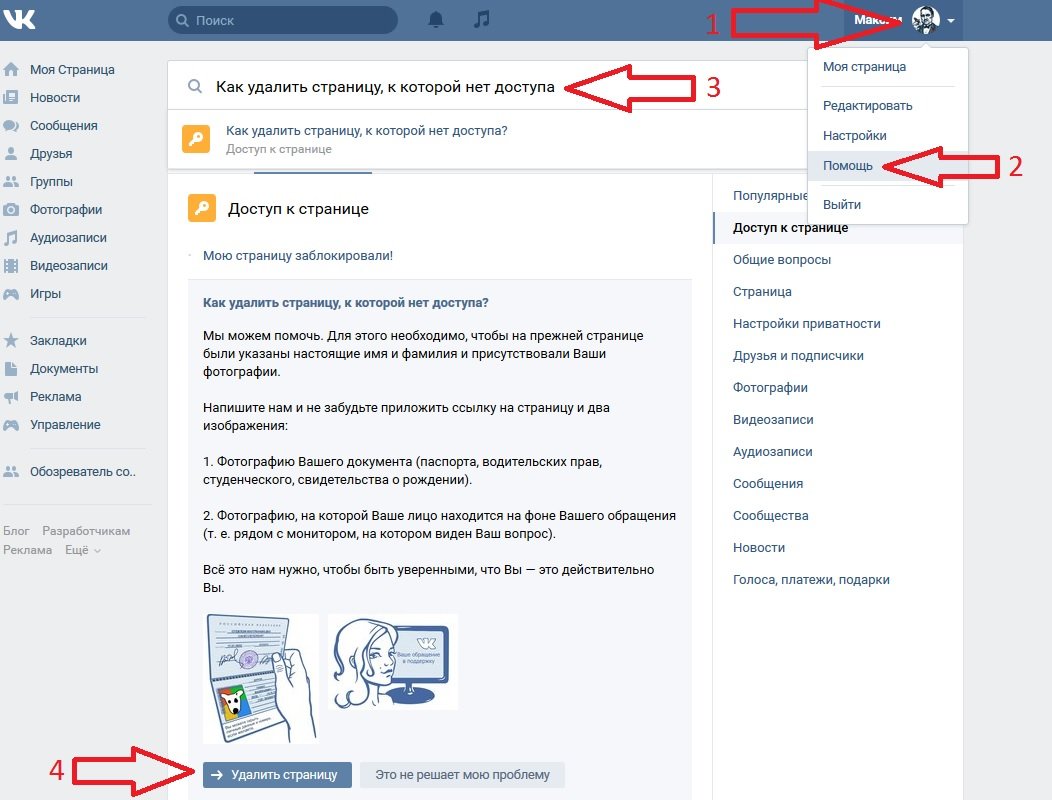
Надевание контактных линз:
- Тщательно вымойте руки с мылом или жидким моющим средством для рук.
- Используйте безворсовое полотенце или твердую салфетку, чтобы высушить руки. Важно высушить руки, потому что вы должны избегать попадания воды на линзы. Избегайте мягкой туалетной бумаги или всего, что легко ломается, частицы могут попасть на пальцы и вызвать раздражение.
- Достаньте контактную линзу из упаковки или футляра и наденьте ее на кончик пальца. Наденьте линзу на кончик пальца и поднесите ее к свету. Если края вспыхивают, это наизнанку. Некоторые объективы имеют 1, 2, 3; индикатор — если цифры перевернуты, то объектив вывернут наизнанку. Объектив должен выглядеть как чаша с прямыми краями. Также убедитесь, что он не поврежден, прежде чем вставлять его.
- Встаньте перед зеркалом. Ведущей рукой (той, которой вы пишете) поместите линзу на кончик указательного пальца.
 Неведущей рукой поднимите верхнее веко. Оттяните нижнее веко средним или безымянным пальцем ведущей руки. Поместите линзу на нижнюю белую часть глаза. Посмотрите вниз, а затем закройте глаза. Это позволит центрировать линзу на вашем глазу. Если вы чувствуете пузырьки воздуха, иногда вы можете их увидеть, закройте глаз и подвигайте им из стороны в сторону. Вы также можете закрыть веко и аккуратно помассировать линзу.
Неведущей рукой поднимите верхнее веко. Оттяните нижнее веко средним или безымянным пальцем ведущей руки. Поместите линзу на нижнюю белую часть глаза. Посмотрите вниз, а затем закройте глаза. Это позволит центрировать линзу на вашем глазу. Если вы чувствуете пузырьки воздуха, иногда вы можете их увидеть, закройте глаз и подвигайте им из стороны в сторону. Вы также можете закрыть веко и аккуратно помассировать линзу.
Как снимать контактные линзы:
- Опять же, обязательно хорошо вымойте и высушите руки.Снимать контактные линзы гораздо проще, если пальцы сухие.
- Как и прежде, одним пальцем опустите нижнее веко, а другим пальцем поднимите верхнее веко и посмотрите вниз. Неосновной рукой держите открытым верхнее веко. Посмотрите вверх и средним пальцем доминирующей руки оттяните нижнее веко. Указательным пальцем сдвиньте линзу к нижней части глаза. Зажмите объектив между большим и указательным пальцами. Аккуратно снимите линзу с глаза.
- Осторожно сожмите контактную линзу большим и указательным пальцами.

- Посмотрите вверх, сдвинув линзу вниз, чтобы снять линзу с глаза.
- Утилизируйте линзы, если они одноразовые. Если вы используете двухнедельные или ежемесячные линзы, очистите линзы и осторожно поместите их в контейнер для контактных линз, наполненный свежим раствором. Никогда не используйте повторно старый раствор для хранения.
Дополнительные наконечники:
- Не расстраивайтесь, если первые несколько попыток надеть линзы не увенчались успехом.Некоторые люди поначалу борются, но это быстро становится второй натурой.
- Пузырьки воздуха под поверхностью линзы могут вызвать небольшой дискомфорт. Закройте глаза и аккуратно поверните линзу, чтобы избавиться от пузырьков воздуха. Старайтесь не тереть глаза слишком сильно, так как контактная линза может сместиться или даже выпасть из глаза. Глазные капли можно использовать для повышения комфорта при надевании линз.
- Дайте вашим глазам несколько минут, чтобы привыкнуть к линзам.
 Если вы никогда раньше не носили линзы, вы можете почувствовать некоторый первоначальный дискомфорт и небольшое слезотечение.
Если вы никогда раньше не носили линзы, вы можете почувствовать некоторый первоначальный дискомфорт и небольшое слезотечение. - Если ваши ногти будут короткими и чистыми, вам будет намного проще надевать и снимать линзы.
- Настоятельно рекомендуется использовать антибактериальную жидкость для умывания без запаха. Не забывайте избегать всего, что может вызвать раздражение, и смойте все остатки мыла с рук, уделяя особое внимание пальцам.
Часто задаваемые вопросы:
Что делать, если мои линзы порваны или повреждены?
Если стерильная блистерная упаковка вскрыта или повреждена, не используйте линзы.Никогда не носите порванные или поврежденные линзы. Они приносят больше вреда, чем пользы, и не рекомендуются для поддержания хорошего здоровья глаз в долгосрочной перспективе. Если ваша линза порвалась или раскололась в глазу, прочитайте наше руководство о том, как вытащить сломанную линзу из глаза.
Как определить, что мои контактные линзы вывернуты наизнанку?
Большинство линз принимают свою естественную форму, но иногда они могут быть вывернуты наизнанку. Если вы заметили чрезмерное движение линзы, когда моргаете, или если ваше зрение нечеткое, возможно, линза загнута.Посмотрите наше руководство, чтобы выяснить, вывернуты ли ваши контактные линзы наизнанку
Если вы заметили чрезмерное движение линзы, когда моргаете, или если ваше зрение нечеткое, возможно, линза загнута.Посмотрите наше руководство, чтобы выяснить, вывернуты ли ваши контактные линзы наизнанку
Как обращаться с упавшей контактной линзой?
В этом случае просто возьмите линзу и держите ее между пальцами. Нанесите небольшое количество дезинфицирующего раствора на линзу, осторожно протирая ее мягкими круговыми движениями. Делайте это в течение 30 секунд, затем осмотрите объектив на наличие повреждений. Если линза не повреждена, вставьте ее обратно в глаз.
Безопасно ли чистить и хранить мои контактные линзы в воде?
Никогда не используйте воду вместо раствора для контактных линз, а также не используйте слюну, так как вы можете передать бактерии изо рта.Мы настоятельно рекомендуем наш бестселлер comfi All-in-One. Это недорогое многоцелевое решение можно использовать для очистки, дезинфекции, ополаскивания и хранения ваших растворов, устраняя необходимость в нескольких продуктах.

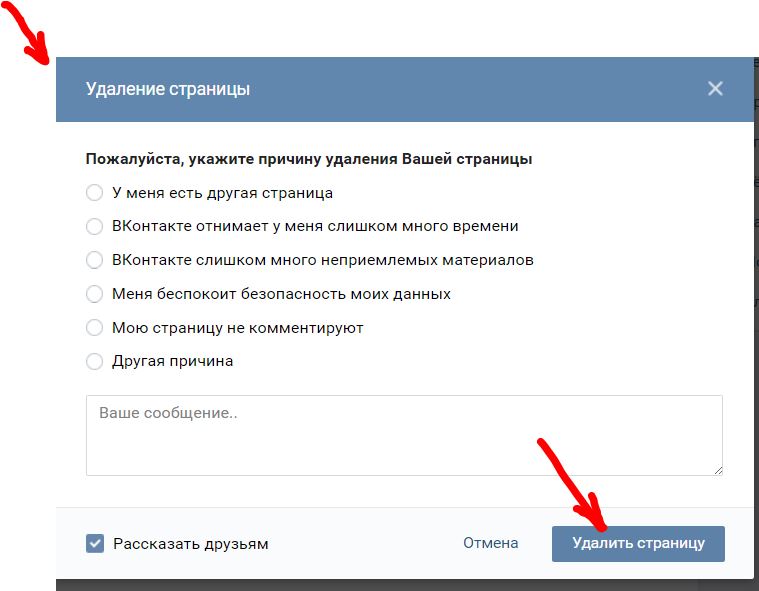


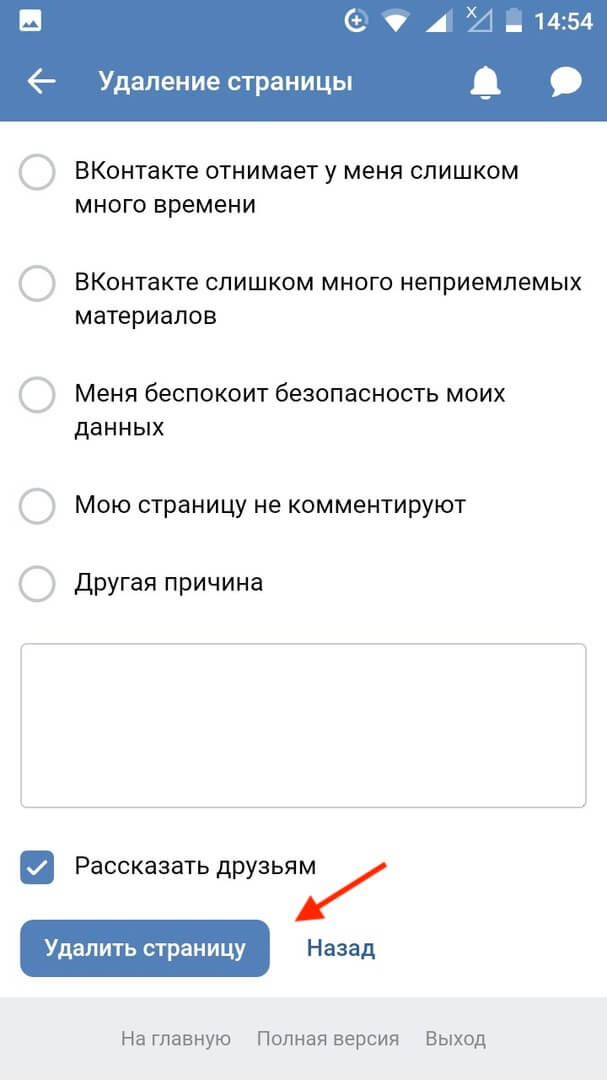
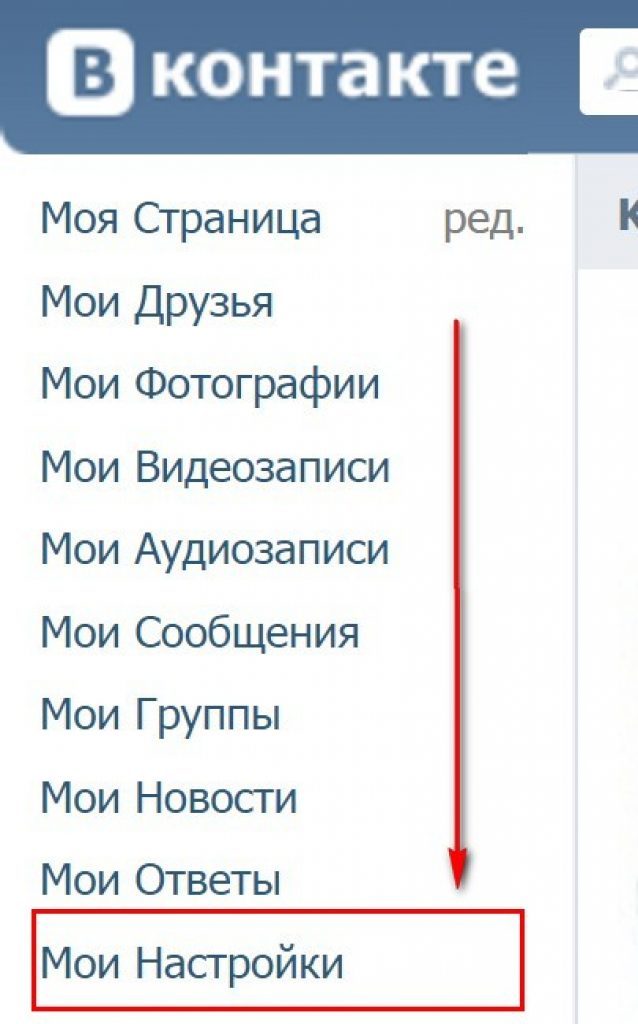
 Не доверяйте людям, которые говорят, что могут удалить любой ролик в замен на ваши данные от аккаунта – это мошенники!
Не доверяйте людям, которые говорят, что могут удалить любой ролик в замен на ваши данные от аккаунта – это мошенники!


 На ваш мобильный больше не будут приходить оповещения из сайта. Также вы не сможете больше осуществить вход в аккаунт по этому номеру (в таком случае следует использовать адрес электронной почты).
На ваш мобильный больше не будут приходить оповещения из сайта. Также вы не сможете больше осуществить вход в аккаунт по этому номеру (в таком случае следует использовать адрес электронной почты). Все данные вашего профиля будут восстановлены автоматически, и вы сразу будете перенаправлены на свою страницу.
Все данные вашего профиля будут восстановлены автоматически, и вы сразу будете перенаправлены на свою страницу.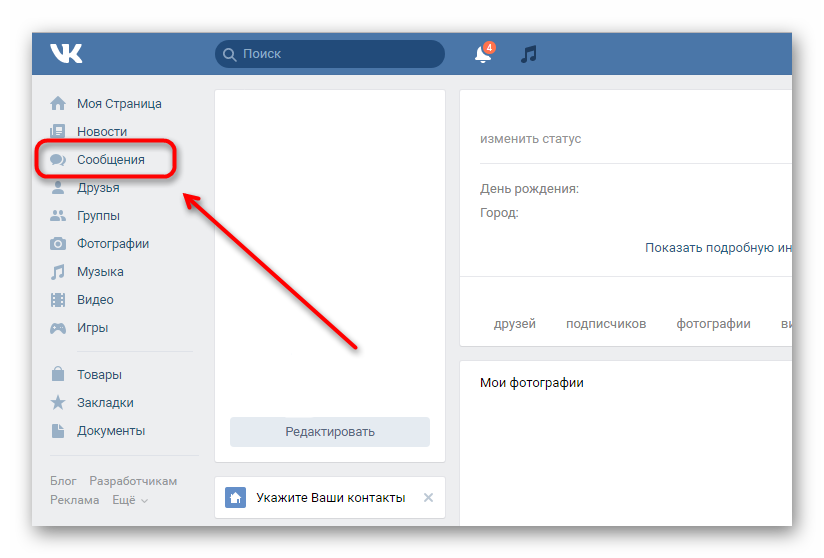
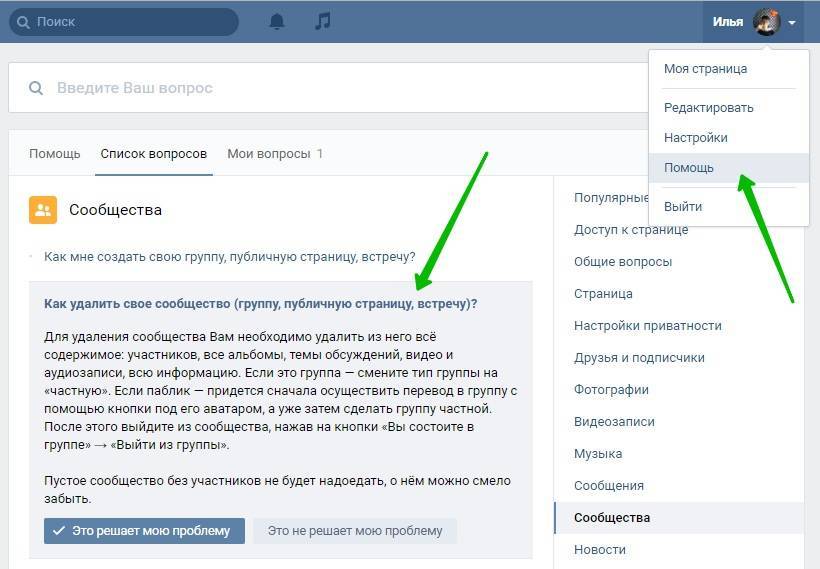 edu .
edu . Узнайте больше о дополнительных параметрах отключения звука здесь.
Узнайте больше о дополнительных параметрах отключения звука здесь.  Неведущей рукой поднимите верхнее веко. Оттяните нижнее веко средним или безымянным пальцем ведущей руки. Поместите линзу на нижнюю белую часть глаза. Посмотрите вниз, а затем закройте глаза. Это позволит центрировать линзу на вашем глазу. Если вы чувствуете пузырьки воздуха, иногда вы можете их увидеть, закройте глаз и подвигайте им из стороны в сторону. Вы также можете закрыть веко и аккуратно помассировать линзу.
Неведущей рукой поднимите верхнее веко. Оттяните нижнее веко средним или безымянным пальцем ведущей руки. Поместите линзу на нижнюю белую часть глаза. Посмотрите вниз, а затем закройте глаза. Это позволит центрировать линзу на вашем глазу. Если вы чувствуете пузырьки воздуха, иногда вы можете их увидеть, закройте глаз и подвигайте им из стороны в сторону. Вы также можете закрыть веко и аккуратно помассировать линзу.
 Если вы никогда раньше не носили линзы, вы можете почувствовать некоторый первоначальный дискомфорт и небольшое слезотечение.
Если вы никогда раньше не носили линзы, вы можете почувствовать некоторый первоначальный дискомфорт и небольшое слезотечение.